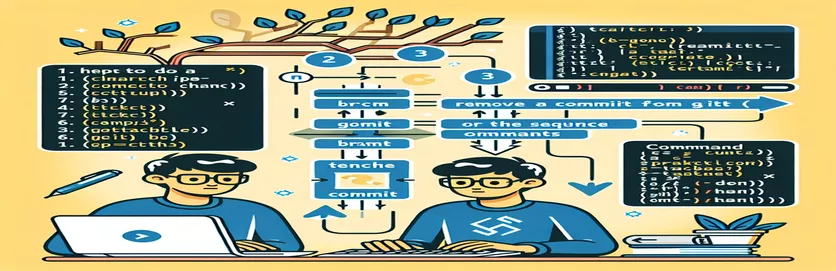Administrar el historial de confirmaciones en Git
Git es un potente sistema de control de versiones que permite a los desarrolladores realizar un seguimiento de los cambios y gestionar el historial de sus proyectos de forma eficiente. Sin embargo, hay ocasiones en las que es posible que necesites eliminar una confirmación de una rama, ya sea para eliminar errores o para limpiar el historial del proyecto.
En esta guía, exploraremos los diferentes métodos para eliminar una confirmación del historial de su sucursal. También discutiremos si usar `git reset --hard HEAD` es el enfoque correcto y cuáles son las posibles consecuencias de este comando.
| Dominio | Descripción |
|---|---|
| git reset --hard HEAD~1 | Restablece la rama actual a la confirmación anterior a la confirmación más reciente, descartando todos los cambios en el directorio de trabajo y el índice. |
| git rebase -i HEAD~N | Inicia una sesión de rebase interactiva para revisar y modificar las últimas N confirmaciones. |
| drop | Se utiliza en rebase interactivo para eliminar una confirmación del historial. |
| edit | Se utiliza en rebase interactivo para modificar una confirmación específica. |
| git commit --amend --no-edit | Modifica la confirmación anterior sin cambiar el mensaje de confirmación. |
| git rebase --continue | Continúa el proceso de rebase después de que se resuelven los conflictos o se modifican los cambios. |
| git push origin branch-name --force | Fuerza un envío al repositorio remoto, sobrescribiendo la rama remota con la rama local. |
Explicación de los comandos de Git para la eliminación de confirmaciones
En el primer script, utilizamos el git reset --hard HEAD~1 comando para eliminar la confirmación más reciente de la rama. Este comando restablece la rama actual a la confirmación justo antes de la última, eliminándola efectivamente del historial. Todos los cambios en el directorio de trabajo y el índice se descartan. Este método es útil cuando necesita eliminar la última confirmación rápidamente y no necesita conservar ningún cambio realizado en esa confirmación. Sin embargo, es importante tener en cuenta que este comando eliminará permanentemente los cambios y no se podrán recuperar fácilmente. El comando git push origin branch-name --force Luego se usa para forzar los cambios en el repositorio remoto, sobrescribiendo la rama remota con la rama local.
El segundo guión utiliza el git rebase -i HEAD~N comando para iniciar una sesión de rebase interactiva. Esta sesión le permite revisar y modificar las últimas N confirmaciones. Durante esta sesión, puede utilizar el drop comando para eliminar una confirmación específica del historial. Alternativamente, el edit El comando se puede utilizar para modificar una confirmación específica. Una vez realizados los cambios, el git commit --amend --no-edit El comando modifica la confirmación anterior sin cambiar su mensaje. Finalmente, el git rebase --continue El comando continúa el proceso de rebase después de realizar todos los cambios necesarios o resoluciones de conflictos. Este enfoque es más flexible y permite un control preciso sobre el historial de confirmaciones, lo que lo hace ideal para escenarios más complejos en los que es necesario eliminar o editar confirmaciones específicas sin perder otros cambios.
Eliminar una confirmación de una rama de Git mediante comandos de Git
Utilizando la línea de comando de Git
# To delete the most recent commit from the branchgit reset --hard HEAD~1# To delete a specific commit from the branch historygit rebase -i HEAD~N# Replace N with the number of commits to review# In the text editor, replace 'pick' with 'drop' for the commit to delete# To force push the changes to the remote repositorygit push origin branch-name --force# Replace 'branch-name' with your actual branch name
Reescribir el historial de confirmaciones en Git
Usando Git Interactive Rebase
# Start an interactive rebase session to modify the last N commitsgit rebase -i HEAD~N# Replace N with the number of recent commits to modify# In the text editor that appears, change 'pick' to 'edit' for the commit you want to modify# Save and close the editor# Make necessary changes, then amend the commitgit commit --amend --no-editgit rebase --continue# Repeat as necessary for additional commits
Estrategias integrales para gestionar el historial de confirmaciones de Git
Además de los métodos discutidos anteriormente, otra técnica esencial para administrar el historial de confirmaciones en Git es la git revert dominio. Este comando se utiliza para crear una nueva confirmación que deshace los cambios introducidos por una confirmación anterior. A diferencia de git reset o git rebase, git revert no altera el historial de confirmaciones existente, lo que la convierte en una opción más segura para deshacer cambios, especialmente en repositorios compartidos. Por ejemplo, si una confirmación ha introducido un error, puedes usar git revert [commit-hash] para crear una nueva confirmación que elimine esos cambios. Esto garantiza que la historia permanezca lineal e intacta, lo cual es crucial para la colaboración y el mantenimiento de la integridad de la historia del proyecto.
Otra técnica avanzada es utilizar el git cherry-pick comando, que le permite aplicar cambios de confirmaciones específicas en su rama actual. Esto puede resultar particularmente útil cuando necesita incorporar funciones o correcciones específicas de otra rama sin fusionar toda la rama. El comando git cherry-pick [commit-hash] aplicará los cambios del compromiso especificado a su rama actual. Este método ayuda a mantener un historial de confirmaciones limpio y organizado, ya que puede aplicar selectivamente solo los cambios necesarios, evitando confirmaciones no deseadas de otras ramas.
Preguntas frecuentes sobre la gestión del historial de confirmaciones de Git
- Cuál es la diferencia entre git reset y git revert?
- git reset altera el historial de confirmaciones moviendo el puntero HEAD, mientras git revert crea una nueva confirmación que deshace los cambios de una confirmación anterior sin alterar el historial existente.
- ¿Cuándo debo usar? git rebase en lugar de git merge?
- git rebase es útil para crear un historial de confirmaciones lineal integrando cambios de otra rama, mientras que git merge conserva la historia de ramificación.
- ¿Cómo puedo eliminar de forma segura una confirmación de una rama compartida?
- Usar git revert para crear una nueva confirmación que deshaga los cambios de la confirmación no deseada, asegurando que el historial permanezca intacto y que el trabajo colaborativo no se vea interrumpido.
- ¿Cuál es el propósito de la git reflog ¿dominio?
- git reflog se utiliza para registrar actualizaciones en la punta de las ramas y otras referencias, lo que le permite recuperar confirmaciones a las que ya no se puede acceder a través de referencias de ramas o etiquetas.
- ¿Cómo puedo editar un mensaje de confirmación en Git?
- Usar git commit --amend para modificar el mensaje de confirmación más reciente. Para confirmaciones anteriores, utilice git rebase -i para iniciar una sesión de rebase interactiva.
- Lo que hace el --force opción hacer en git push?
- El --force La opción fuerza un envío al repositorio remoto, sobrescribiendo cualquier cambio en la rama remota que no esté presente en la rama local.
- ¿Puedo deshacer un git rebase?
- Si, puedes usar git reflog para encontrar la referencia HEAD anterior y luego usar git reset --hard [commit-hash] para volver al estado deseado.
Conclusión de las técnicas de eliminación de Git Commit
Administrar confirmaciones en Git puede ser complejo, pero con los comandos y estrategias correctos, puedes controlar efectivamente el historial de tu proyecto. Si necesita eliminar rápidamente la última confirmación con git reset --hard HEAD~1, o eliminar y editar selectivamente confirmaciones usando git rebase -i, Git proporciona herramientas poderosas para cada escenario. Asegúrese siempre de comprender las implicaciones de cada comando, especialmente cuando trabaje con repositorios compartidos, para mantener la integridad del historial de su proyecto.
Reflexiones finales sobre la gestión del historial de confirmaciones de Git
Al dominar comandos como git reset, git rebase, y git revert, obtienes un control preciso sobre tu historial de confirmaciones de Git. Cada método tiene diferentes propósitos, desde simples operaciones de deshacer hasta complejas reescrituras del historial. Utilice estas herramientas con prudencia para mantener su repositorio limpio, organizado y preciso, facilitando una mejor colaboración y gestión de proyectos.